チュートリアル: 患者の継続的なモニタリング アプリケーション テンプレートをデプロイして確認する
医療の IoT スペースでは、継続的な患者のモニタリングは、再入院のリスクを軽減し、慢性疾患をより効果的に管理し、患者の治療結果を改善するための重要なイネーブラー (可能にするもの) です。 患者な継続的のモニタリングは、次の 2 つのカテゴリに分けることができます。
- 入院患者のモニタリング: 医療チームは、医療ウェアラブルやその他のデバイスを使用して、患者の重要な兆候や症状をモニタリングできます。患者の状態を確認するため、1 日に複数回看護師を送る必要はありません。 医療チームは、患者が注意を必要とする重篤なときに通知を受け取り、時間の配分に効果的に優先度を付けることができます。
- 患者のリモート モニタリング: 医療チームは医療ウェアラブルを使用して、病院の外の患者をモニタリングし、再入院のリスクを軽減します。 慢性疾患患者やリハビリテーション患者から収集されたデータは、患者が医療計画に従っていることを確認したり、患者が重篤な状態になる前に悪化の警告を医療チームに通知したりするのに役立ちます。
このアプリケーション テンプレートを使用すると、次のことができます。
- さまざまな種類の医療ウェアラブルを IoT Central インスタンスにシームレスに接続する。
- デバイスを監視および管理し、正常な状態を維持する。
- デバイス データを使用するカスタム ルールを作成し、アラートをトリガーする。
- 患者の健康データを準拠データ ストアである Azure API for FHIR にエクスポートする。
- 集計された分析情報を、既存または新規のビジネス アプリケーションにエクスポートする。
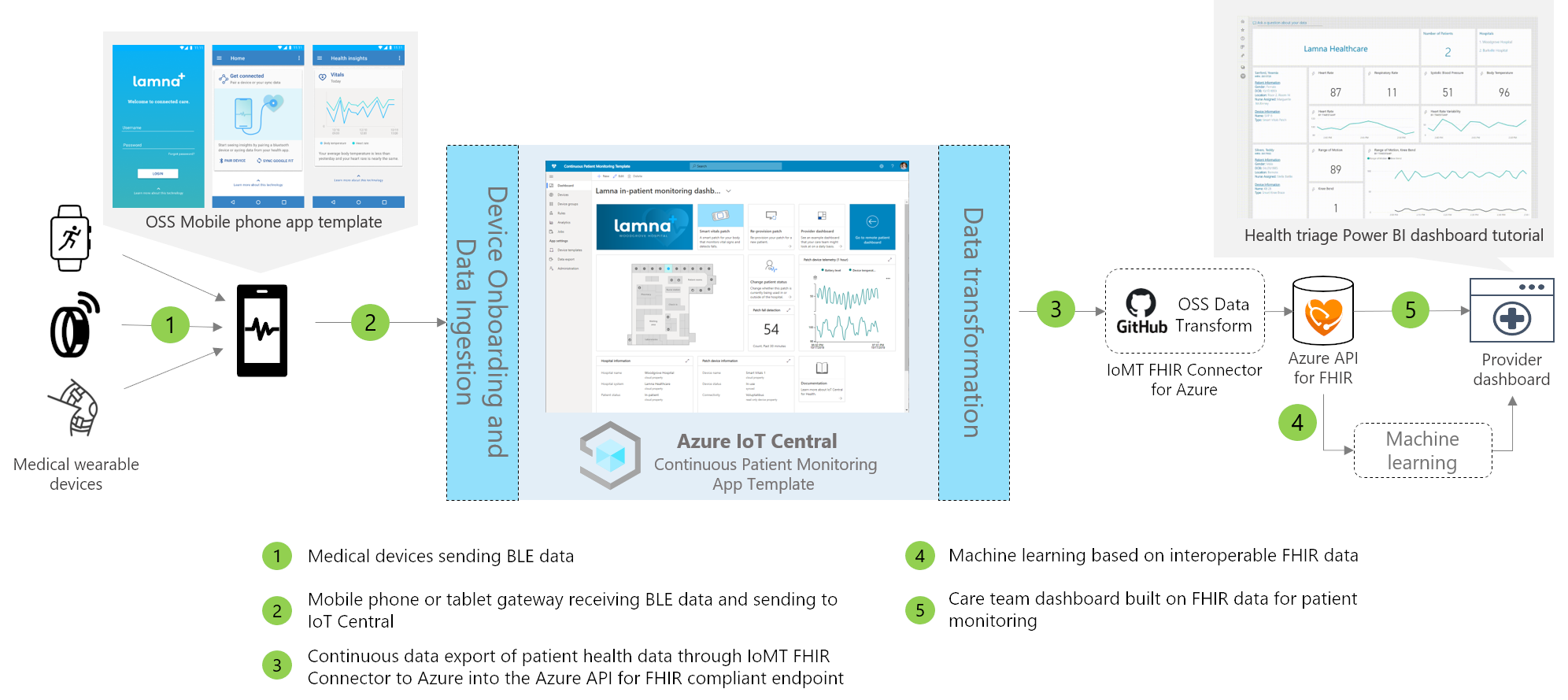
Bluetooth Low Energy (BLE) の医療機器 (1)
医療の IoT ソリューションで使用される多くの医療ウェアラブルは BLE デバイスです。 それらのデバイスはクラウドと直接通信することができず、クラウド ソリューションとデータを交換するためにゲートウェイを必要とします。 このアーキテクチャでは、ゲートウェイとして携帯電話アプリケーションを使用します。
携帯電話ゲートウェイ (2)
携帯電話アプリケーションの主な機能は、医療機器から BLE データを収集し、それを IoT Central に送信することです。 また、患者は、このアプリケーションの指示に従ってデバイスのセットアップを行ったり、個人の健康データを閲覧したりします。 ソリューションによっては、タブレット ゲートウェイや、病院の部屋に据え付けられた静的ゲートウェイが使用される場合もあります。 アプリケーション開発作業を開始するための出発点としては、Android および iOS 用のオープンソースのサンプル モバイル アプリケーションを使用できます。 詳細については、GitHub の患者の継続的なモニタリング サンプル モバイル アプリに関するページを参照してください。
Azure API for FHIR® にエクスポートする (3)
Azure IoT Central は HIPAA に準拠し、HITRUST® 認定を受けています。 Azure API for FHIR を使用して他のサービスに患者の健康データを送信できます。 Azure API for FHIR は、臨床医療データを対象とした標準ベースの API です。 Azure IoT Connector for FHIR を介すことで、IoT Central からの継続的なデータ エクスポート先として Azure API for FHIR を使用することができます。
機械学習 (4)
医療チームの意思決定を支援するため、FHIR データに対し機械学習モデルを使用して分析情報を生成します。 詳細については、Azure Machine Learning のドキュメントを参照してください。
プロバイダー ダッシュボード (5)
Azure API for FHIR データを使用して患者分析情報ダッシュボードを作成するか、医療チームが使う電子医療記録に直接データを統合します。 医療チームはダッシュボードを使用して、患者を補助したり、早い段階で悪化の徴候を発見したりすることができます。
このチュートリアルでは、以下の内容を学習します。
- アプリケーション テンプレートを作成する
- アプリケーション テンプレートのウォークスルーを行う
前提条件
有効な Azure サブスクリプション Azure サブスクリプションをお持ちでない場合は、開始する前に 無料アカウント を作成してください。
アプリケーションの作成
IoT Central アプリケーションを作成するには、次のようにします。
Azure portal の [IoT Central アプリケーションの作成] ページに移動します。 メッセージに従って Azure アカウントでサインインします。
次の情報を入力します。
フィールド 説明 サブスクリプション 使用する Azure サブスクリプション。 Resource group 使用するリソース グループ。 新しいリソース グループを作成するか、既存のリソース グループを使用することができます。 リソース名 有効な Azure リソース名。 アプリケーションの URL アプリケーションの URL サブドメイン。 IoT Central アプリケーションの URL は、 https://yoursubdomain.azureiotcentral.comのようになります。Template 患者の継続的な監視 リージョン 使用する Azure リージョン。 料金プラン 使用する価格プラン。 [Review + create](レビュー + 作成) を選択します。 [作成] を選択します。
アプリの準備ができたら、Azure portal からアプリに移動できます。
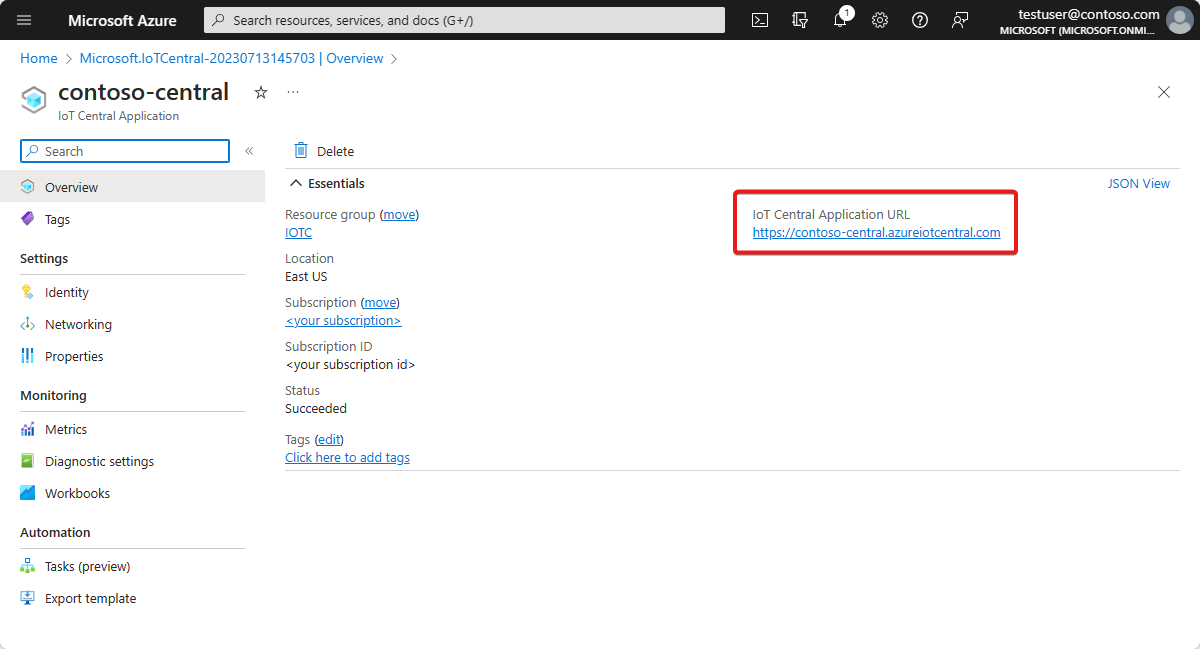
詳細については、Azure IoT Central アプリケーションの作成に関するページを参照してください。
アプリケーションを調べる
以降のセクションでは、アプリケーションの主な機能について見ていきます。
ダッシュボード
アプリケーション テンプレートをデプロイしたら、ダッシュボードに移動します。 ダッシュボードは 2 つあります。 Woodgrove 病院の Lamna での入院患者のモニタリング ダッシュボードでは、次のことを行えます。
デバイスのバッテリ レベルや接続状態など、デバイスのテレメトリとプロパティを確認する。
Smart Vitals Patch デバイスの間取り図と場所を表示する。
新しい患者の Smart Vitals Patch を再プロビジョニングする。
病院のケア チームが患者を追跡するために見る可能性があるプロバイダー ダッシュボードの例を表示する。
デバイスが入院患者と遠隔のどちらのシナリオに使用されているかを示すために、デバイスの患者の状態を変更する。
Burkville 病院の Lamna での患者のリモート モニタリング ダッシュボードでは、アクション、テレメトリ、情報に関する同様のセットを確認できます。 さらに、使用されている複数のデバイスを表示し、それぞれのファームウェアを更新することもできます。
デバイス テンプレート
[デバイス テンプレート] に移動して、アプリケーション テンプレートの 2 つのデバイスの種類を確認します。
Smart Vitals Patch:このデバイスは、各種の生存徴候を測定する修正プログラムを表します。 病院の内外の患者を監視するために使用します。 この Patch は、バッテリ レベルやデバイス温度などのデバイス データと、呼吸数や血圧などの患者の健康データの両方を送信します。
Smart Knee Brace:このデバイスは、患者が膝関節置換術から回復する際に使用する膝関節支持帯を表します。 この Knee Brace は、動きの範囲や加速度などのデバイス データを送信します。
Device groups
デバイス グループを使用すると、一連のデバイスを論理的にグループ化して、それらに対してクエリや操作を一括で実行できます。
[デバイス グループ] に移動して、各デバイス テンプレートの既定のデバイス グループを表示します。 また、[Provisioned devices](プロビジョニングされたデバイス) と [Devices with outdated firmware](古いファームウェアを持つデバイス) という、さらに 2 つのデバイス グループがあります。 アプリケーション内の [ジョブ] では、これらのデバイス グループを使用して、デバイスのセットに対して操作を実行します。
ルール
[ルール] に移動して、アプリケーション テンプレートでの次の 3 つのルールを表示します。
Brace temperature high (関節支持帯の温度が高い):このルールは、Smart Knee Brace のデバイス温度について、95°F を超える状態が 5 分を超えたときトリガーされます。 このルールを使用して、患者とケア チームにアラートを出し、遠隔操作でデバイスを冷却します。
Fall detected (転倒を検出) :このルールは、患者の転倒が検出されるとトリガーされます。 このルールを使用して、転倒した患者を支援するためのオペレーション チームを配置するアクションを構成します。
Patch battery low (パッチのバッテリーが低下している) :このルールは、デバイスのバッテリ レベルが 10% を下回ったときにトリガーされます。 このルールを使用して、デバイスの充電のための患者への通知をトリガーします。
ジョブ
ジョブを使用すると、デバイスを選択するデバイス グループを使用して、一連のデバイスで一括操作を実行できます。 このアプリケーション テンプレートには、オペレーターが実行できる 2 つのサンプル ジョブがあります。
Update knee brace firmware (膝関節支持帯のファームウェアを更新する) : このジョブでは、Devices with outdated firmware (古いファームウェアがインストールされたデバイス) デバイス グループのデバイスを検出し、最新ファームウェア バージョンに更新するコマンドを実行します。 このサンプル ジョブは、デバイスが、更新コマンドを処理してクラウドからファームウェア ファイルをフェッチできることを前提としています。
Re-provision devices (デバイスを再プロビジョニングする) : 最近病院に返されてきた一連のデバイスがあるとします。 このジョブは、[Provisioned devices](プロビジョニングされたデバイス) デバイス グループでデバイスを検索し、次の一連の患者用に再度プロビジョニングします。
デバイス
[デバイス] に移動し、Smart Knee Brace インスタンスを選択します。 選択した特定のデバイスに関する情報を調べることができるビューが 3 つあります。 これらのビューは、デバイスのデバイス テンプレートを作成するときに作成されて発行されます。 これらのビューは、その種類のすべてのデバイスで一貫しています。
[Dashboard](ダッシュボード) ビューには、オペレーター向けに、デバイスのテレメトリとプロパティの概要が表示されます。
[Properties](プロパティ) タブでは、クラウド プロパティの編集やデバイス プロパティの読み取りと書き込みを行うことができます。
[コマンド] タブでは、デバイスに対してコマンドを実行できます。
リソースをクリーンアップする
このアプリケーションは、使い続ける予定がない場合、削除してください。
- Azure IoT Central アプリケーションで、[アプリケーション]>[管理] に移動します。
- [削除] を選択して操作を確定します。
次のステップ
推奨される次の手順は、IoT Central と他のサービスの統合の詳細を確認することです。


![[Brace temperature high]\(関節支持帯の温度が高い\) のモニタリング ルールを示すスクリーンショット。](media/brace-temp-rule.png)
